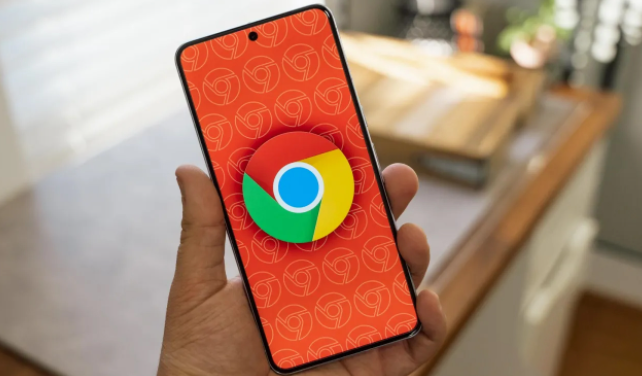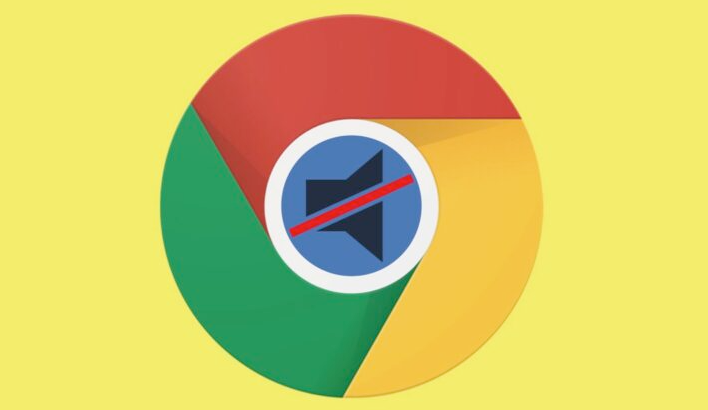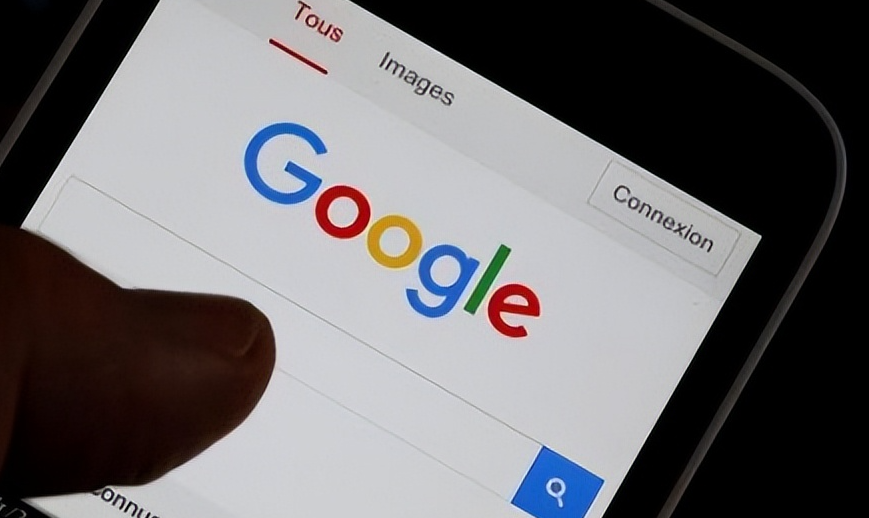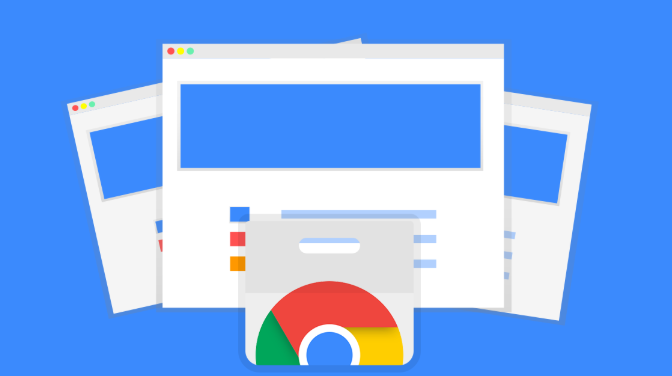当前位置:
首页 >
Google Chrome下载完成文件显示不全的修复步骤
Google Chrome下载完成文件显示不全的修复步骤
时间:2025-05-27
来源:谷歌浏览器官网
详情介绍
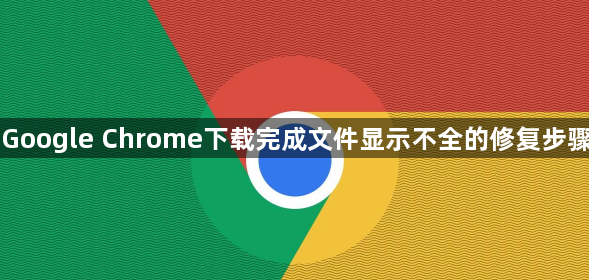
一、检查浏览器设置
1. 查看下载路径:在Chrome浏览器中,点击右上角的三个点,选择“设置”,进入设置页面后,在左侧菜单中点击“高级”,然后在“下载内容”部分,查看默认的下载路径。确保该路径存在且可写入,比如常见的“下载”文件夹。如果默认路径被意外更改或删除,可重新指定一个有效路径。
2. 调整下载相关参数:在“下载内容”设置中,检查是否有关于文件显示或保存的参数设置异常。例如,某些情况下可能设置了只下载部分文件或对文件大小进行了限制,需要根据实际情况进行调整,确保下载的文件能够完整显示和保存。
二、清理浏览器缓存和Cookie
1. 进入清除数据页面:在Chrome浏览器中,点击右上角的三个点,选择“更多工具”,再点击“清除浏览数据”。
2. 选择清除内容:在弹出的对话框中,选择要清除的数据类型,包括缓存、Cookie等,然后点击“清除数据”按钮。清除缓存和Cookie后,浏览器的一些临时设置和错误可能会被重置,有助于解决下载文件显示不全的问题。
三、关闭相关扩展程序
1. 进入扩展程序页面:在Chrome浏览器中,点击右上角的三个点,选择“更多工具”,再点击“扩展程序”。
2. 禁用或卸载相关扩展程序:某些扩展程序可能会影响下载功能或文件显示。可逐个禁用扩展程序,然后尝试下载,以确定是否是某个扩展程序导致的问题。如果找到冲突的扩展程序,可根据需要卸载或更换其他类似功能的扩展程序。
四、检查网络连接和下载过程
1. 确认网络稳定:确保设备已连接到互联网,并且网络连接稳定。可以尝试打开其他网页或进行在线操作,查看网络是否正常。如果网络不稳定,可能会导致文件下载不完整,出现显示不全的情况。可尝试重启路由器或切换到其他网络环境,然后重新下载文件。
2. 暂停并重新开始下载:如果下载过程中出现中断或异常,可能会导致文件显示不全。在下载列表中找到未下载完成的文件,点击“暂停”按钮,然后再次点击“开始”按钮,继续下载。这样可以重新获取文件数据,确保文件完整下载。
3. 检查下载速度:如果下载速度过慢,可能会导致下载超时或文件损坏。在下载过程中,观察下载速度,如果速度明显低于正常水平,可尝试更换下载源或等待网络状况好转后再进行下载。
五、检查系统和安全软件设置
1. 检查系统权限:确保当前用户具有足够的权限在指定的下载路径中创建和写入文件。在Windows系统中,右键点击浏览器的快捷方式,选择“以管理员身份运行”,看是否能够解决问题。如果仍然不行,可能需要检查系统的用户账户设置,确保当前用户没有被限制下载权限。
2. 检查安全软件:某些安全软件可能会阻止浏览器的下载功能或对下载的文件进行扫描和处理,导致文件显示不全。暂时关闭电脑上的杀毒软件、防火墙等安全软件,然后再次尝试下载,看是否能够解决问题。如果可以,需要在安全软件中添加浏览器为信任程序,或者调整安全软件的设置,允许浏览器的正常下载操作。
六、尝试使用其他下载方式
1. 使用右键另存为:在要下载的文件链接上右键点击,选择“另存为”,然后选择保存路径进行下载。这种方式可以避免浏览器下载设置可能存在的问题,直接通过系统自带的下载功能进行下载,看是否能够完整显示文件。
2. 使用下载工具:如果上述方法都无法解决问题,可以尝试使用专业的下载工具,如迅雷、IDM等。复制下载链接,粘贴到下载工具中,选择保存路径后开始下载。下载工具通常具有更强大的下载功能和错误处理机制,可能能够成功下载并完整显示文件。
通过以上步骤,通常可以修复Google Chrome下载完成文件显示不全的问题,让下载的文件能够正确显示和使用。
继续阅读